Deja de lidiar con el error PIN-INAPP-INVALIDPIN-8 cuando intentamos activar Office, dar con la solución no es algo demasiado complicado y en este artículo te vamos a mostrar varios métodos que puedes usar para conseguirlo.
Solucionar error PIN-INAPP-INVALIDPIN-8 cuando intentamos activar Office
Desinstalar diferentes copias de Office instaladas en el dispositivo
Antes de probar otros métodos para solucionar este problema. Recomendamos verificar si en nuestro dispositivo tenemos varias versiones de Office instaladas. En caso de que nuestro dispositivo tenga varias versiones de Office instaladas, este podría ser uno de los motivos del error. Así que tendremos que desinstalarlas y verificar si es la solución al error PIN-INAPP-INVALIDPIN-8 al intentar activar Office.
Reparación de Office
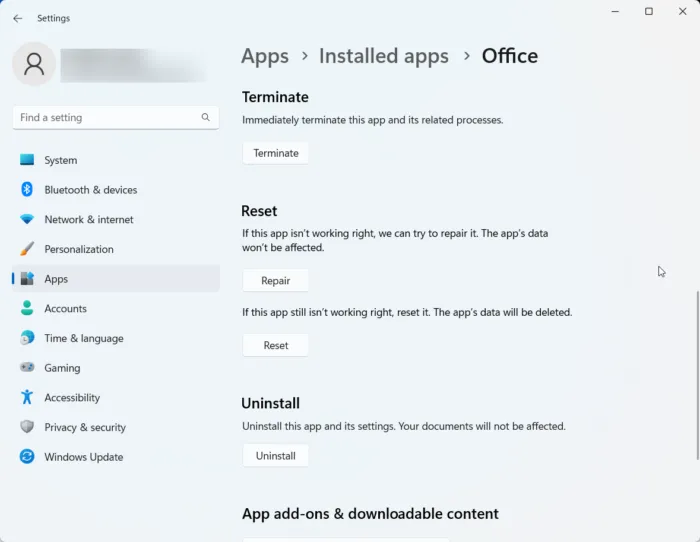
Es factible que este error comience en los archivos principales de la aplicación. Así que para poder solucionarlo vamos a tener que reparar Microsoft Office, esto lo haremos de una manera muy sencilla:
- Presionamos la tecla Windows + i para abrir Configuración.
- Nos dirigimos a Aplicaciones > Aplicaciones instaladas > Office.
- Nos desplazamos hacia abajo y damos clic en Reparar.
Activar Office en estado de inicio limpio
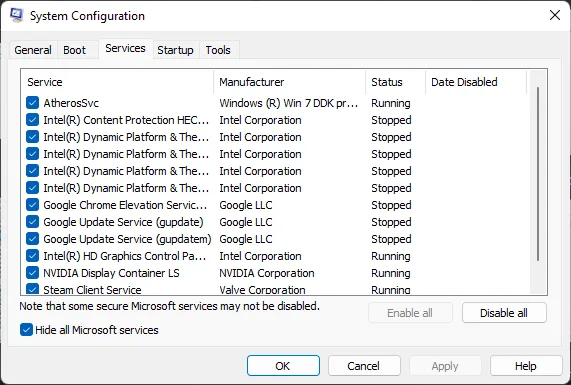
Otro motivo de este error puede originarse en las aplicaciones que tenemos instaladas en nuestro ordenador. Lo mejor sería hacer un inicio limpio para evitar que las apps de terceros se ejecuten.
- Damos clic en Inicio y buscamos Configuración del sistema.
- Ahora vamos a la pestaña General y marcamos la opción Inicio selectivo y la opción Cargar servicios del sistema justo debajo de esta.
- A continuación, vamos a la pestaña Servicios y marcamos Ocultar todos los servicios de Microsoft.
- Damos clic en Deshabilitar todo en la parte inferior derecha y pulsamos Aplicar > Aceptar.
Reiniciamos el ordenador y si el error no aparece en el inicio limpio, entonces es factible que se deba a algún que otro proceso. Recomendamos activar uno tras otro para ver cuál es el culpable.
Ejecutar como administrador
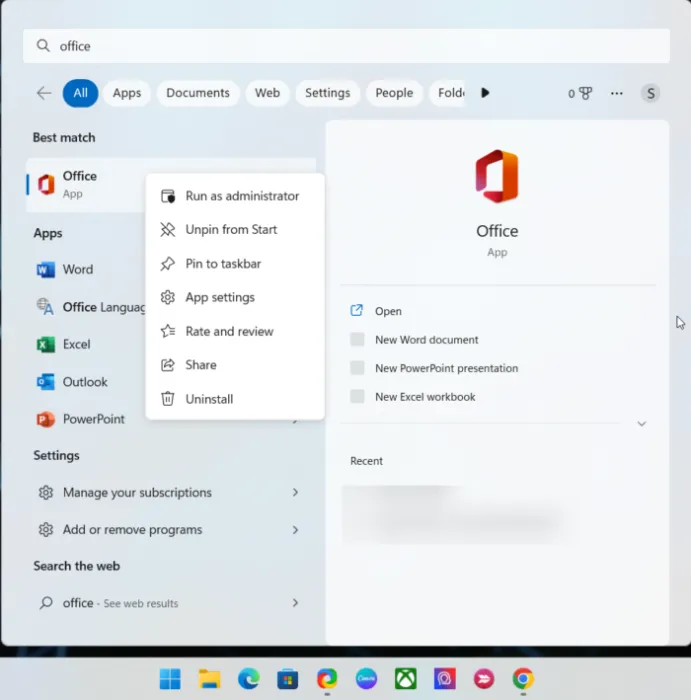
Muchas veces ejecutar una aplicación como administrador ayuda a solucionar diferentes problemas o, mejor dicho, evitarlos; garantizando que no se bloquee debido a la falta de permisos.
Esto es algo demasiado sencillo de hacer, vamos al icono de Office, le damos clic derecho y elegimos Ejecutar como administrador. Si lo buscamos desde Inicio de Windows, desde el panel derecho dispondremos de la opción.
Comprobar estado de suscripción de Office
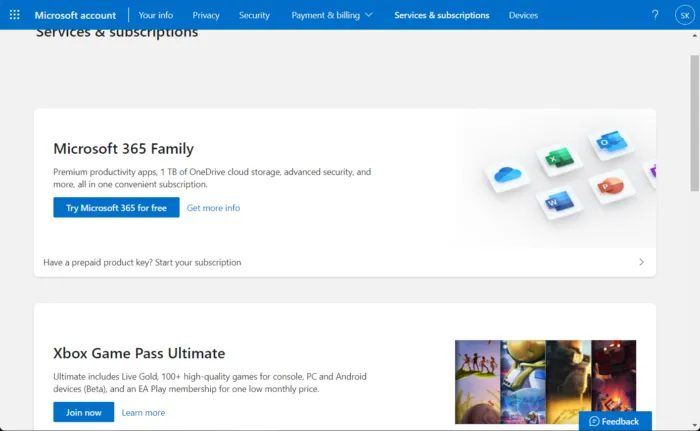
Si disponemos de una suscripción a Office 365, algo que debemos hacer es asegurarnos de que todavía tenemos la cuenta activa. En caso contrario, vamos a tener que renovar la suscripción e intentarlo nuevamente.
- Cerramos todas las apps de Office en nuestro ordenador.
- Nos dirigimos a la página de Microsoft.
- En caso de que debamos iniciar sesión, lo haremos con nuestras credenciales.
- Luego vamos a Servicios y suscripciones, tendremos que verificar el estado de suscripción de Office.
Usar el asistente de soporte y recuperación
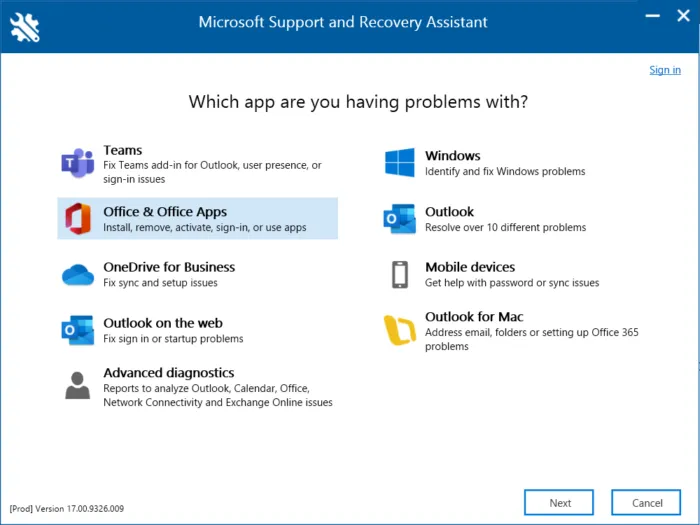
El asistente de soporte y recuperación de Microsoft se encarga de ejecutar diferentes pruebas para encontrar problemas y ofrecer soluciones para estos. Podemos lograr reparar diferentes errores relacionados con Office, Office 365, Outlook y Windows.
- Descargamos el asistente de soporte y recuperación de Microsoft.
- Abrimos la aplicación, aceptamos el Acuerdo de servicios de Microsoft y seleccionamos Sí para permitir que la aplicación haga cambios en el dispositivo.
- Lo siguiente será seguir las instrucciones en pantalla para solucionar el problema.
Reinstalar Office
En caso de que ninguno de los métodos mencionados anteriormente fuera de solución. La única alternativa que nos queda es desinstalar completamente el programa y proceder a instalarlo otra vez.


¿Tienes alguna pregunta o problema relacionado con el tema del artículo? Queremos ayudarte.
Deja un comentario con tu problema o pregunta. Leemos y respondemos todos los comentarios, aunque a veces podamos tardar un poco debido al volumen que recibimos. Además, si tu consulta inspira la escritura de un artículo, te notificaremos por email cuando lo publiquemos.
*Moderamos los comentarios para evitar spam.
¡Gracias por enriquecer nuestra comunidad con tu participación!